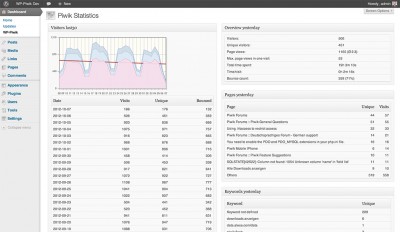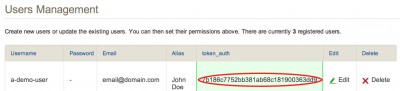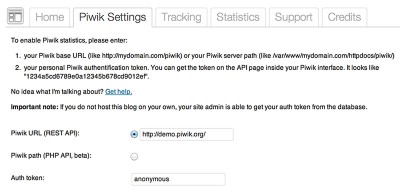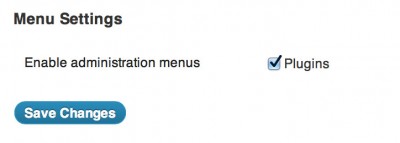WP-PiwikによるWordPressの統合
※注 この記事は Piwik1.8~2.17のアーカイブ情報です
WP-Piwikは、Matomo(Piwik)とWordPressを統合するWordPressのプラグインです。 WP-Piwikは、Matomo(Piwik)のAPIを使用して、以下に示すような統計のサマリーをWordPressのダッシュボードに表示できます:
WP-Piwikは、トラフィックの統計情報だけでなく、WordPressのブログにMatomo(Piwik)のトラッキングコードを追加したり、Matomo(Piwik)上でWordPressネットワークを管理することもできます。:
このブログの記事では、ワードプレスによるウェブサイト、あるいは、ウェブサイトのネットワーク全体に対し、自動的にそのウェブ解析結果を取得するための、WP-Piwikの設定方法について説明します。 しかし、まず最初に、Matomo(Piwik)のサーバーURLと認証トークンが必要です。
Matomo(Piwik)のURL は、あなたがMatomo(Piwik)へアクセスするのに使用するURLと同じです。 例えば、 http://demo.piwik.org はデモサイトのMatomo(Piwik)のURLです。 あなたの 認証トークン は、WP-PiwikがMatomo(Piwik)から必要なデータを取り出せるようにするためのある種の秘密のパスワードです。 スーパーユーザの認証トークンを取得するには、Matomo(Piwik)のダッシュボードのAPIのリンクをクリックします:
トークンは四角で囲まれた中の “&token_auth=” のあとに記載されています(デモサイトのスーパーユーザーの認証トークンは “anonymous”になっていますが、しかし、あなたのトークンは、文字と数字の強力な組み合わせ(類推しにくい)になるはずです)。:
別の方法としては、Matomo(Piwik)へのプラグインのアクセスを制限するために、ユーザーアカウントの認証トークン (設定 → ユーザーを参照) を使用することができます:
WP-Piwikは、新しくサイトを追加するために閲覧権限以上の権限が必要(adminユーザー、またはスーパーユーザーのトークン)であることを気に留めてください。もしも閲覧権限に制限された認証トークンを使用する場合は、手動でMatomo(Piwik)にサイトを追加しなければいけません。
これでWP-Piwikの設定に必要なすべての情報が揃いました。次は使い方を選択します。:
- 1) Matomo(Piwik)とひとつのブログを統合したい。
- 2) WordPressネットワークのユーザーが各自のMatomo(Piwik)のセットアップを使って自分のブログを追跡できるようにしたい。
- 3) WordPressネットワークのユーザーに対して、すべての包括的なソリューションを提供したい。
使用ケース 1) Matomo(Piwik)とひとつのブログを統合したい。
プラグインディレクトリにWP-Piwikを入れ、プラグインページを開いて、それをアクティブにします。 そしてsettingsページから (設定 → WP-Piwik) を開いて、あなたのMatomo(Piwik)のパスと認証トークンを入力します。:
設定を保存した後、WP-Piwikは、自動的にそのURLでサイトを決定します。 もしサイトが存在しない場合は、WP-Piwikは、新しいサイトを作成します – あなたの認証トークンが閲覧権限に制限されていないという想定です。
WP-Piwikに自動的にトラッキングコードを追加させたいですか? Tracking タブを開き、 Add tracking code オプションを有効にします。 これですべてです!
使用ケース 2) WordPressネットワークのユーザーが各自のMatomo(Piwik)のセットアップを使って自分のブログを追跡できるようにしたい。
WordPressネットワークを運営していて、前述のように、すべてのユーザーが各自のMatomo(Piwik)のインスタンスでWP-Piwikを設定できるようにしたい場合は、サイト固有のプラグインとしてWP-Piwikをインストールする必要があります。 プラグインフォルダにWP-Piwikを入れますが、それをネットワークのプラグインとしてアクティブにしないでください。 その代わりに、Settings → Network Settingsから、個々のサイト管理者用のプラグインページを使用可能にします。:
これで、各サイトは、admin自身でWP-Piwikを有効にして設定できます。
使用ケース 3) WordPressネットワークのユーザーに対して、すべての包括的なソリューションを提供したい。
WP-Piwikを、一般的なMatomo(Piwik)のインスタンスを利用しているWordPressネットワークの、完全に自動化された機能として実行するには、いわゆるネットワークプラグインと呼ばれるものとしてそれをアクティブにします。 pluginsディレクトリにWP-Piwikを入れ、ネットワーク管理のプラグイン設定を使用してそれをアクティブにします。:
これで、今まで述べてきたとおり、WP-Piwikを設定できますが、ネットワーク管理者の設定からWP-Piwikのの設定にアクセスする必要があります。 ネットワーク管理者は、すべての統計情報を見ることが出来ますし、すべてのユーザーは、各自の統計情報にアクセスできます。 (WP-Piwikが自動的にMatomo(Piwik)に新しいネットワークサイトを作成するには閲覧権限以上が必要であることにご注意ください。)
WP-Piwikのサポートを得る
サポート、または詳細情報を得るには:
- WP-Piwik WordPress.org forum (WordPress.org 登録が必要、英語)をご覧ください
- WP-Piwik support board (登録の必要なし、ドイツ語&英語)をご覧ください
- また、私のブログ Braekling.de (ドイツ語のみ)をチェックしてください